Bixolon Drucker einrichten
Netzwerk Version
Um den Bixolon im Netzwerk einzurichten muss die Praxis über ein DHCP verfügen. Der Bixolon sucht sich eine freie IP Adresse, leider gibt er diese nicht bekannt.
Es muss anschließend mit einem Netzwerkscanner nach der IP gesucht werden. Dazu habe ich https://www.advanced-ip-scanner.com/de/ benutzt.
Hier wird dann der Bixolon mit IP, Model und MAC Adresse angezeigt.
Mit Hilfe der IP kann über das Webfrontend die Konfiguration vorgenommen werden. Die Default Logindaten sind admin und password. Diese sollten vom Labor geändert werden.
Die Einrichtung des Drucker erfolgt über die Windowsdrucker Einrichtung.
Rechtsklicken Sie dazu auf das Windows Symbol unten links. 
Wählen Sie nun die Einstellungen.
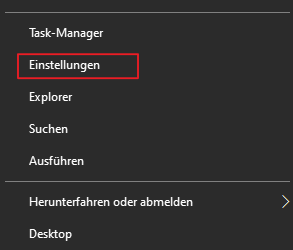
In den Einstellungen wählen Sie bitte "Drucker und Scanner" aus, um den neuen Drucker hinzuzufügen.
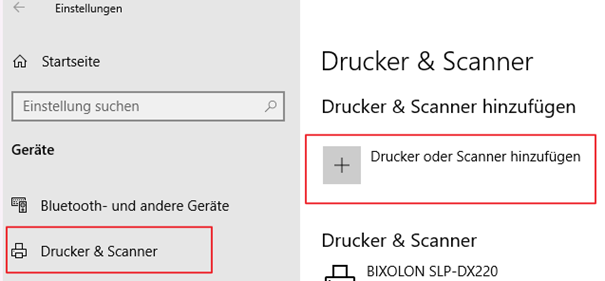
Da der Bixolon noch nicht auftauchen wird, müssen Sie diesen manuell hinzufügen.
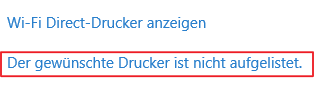
Anschließend wählen Sie hier die markierte Option aus und klicken auf weiter.
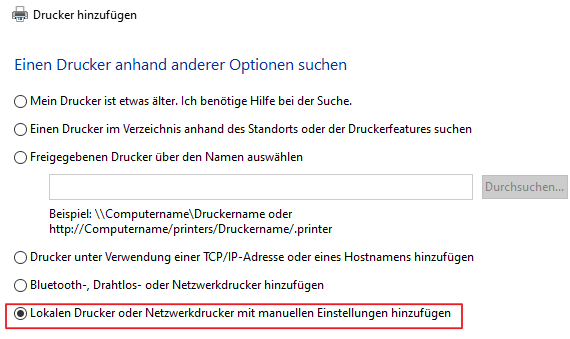
Nun wählen Sie bitte "Neuen Anschluss erstellen" aus und wählen im Drop-Down-Menü rechts daneben den Standard TCP/IP Port aus und klicken auf "Weiter".
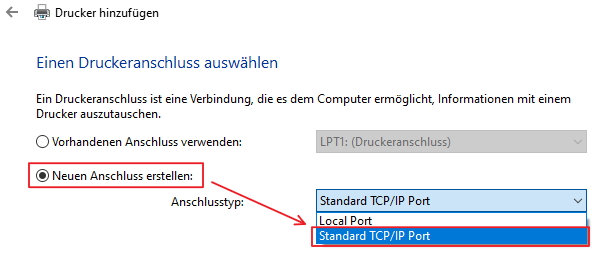
Anschließend müssen Sie die IP Adresse des Bixolon eintragen.
Der Anschlussname kann nach eigenem Ermessen geändert werden, muss aber nicht.
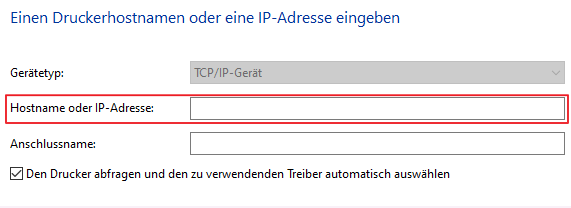
Nun sollten Sie die Installation CD zur Hand haben oder sich den Treiber hier herunterladen.
Wählen Sie hier bitte den Treiber für Ihren Bixolon. In unserem Beispiel wird ein SLP-DX220 eingerichtet.
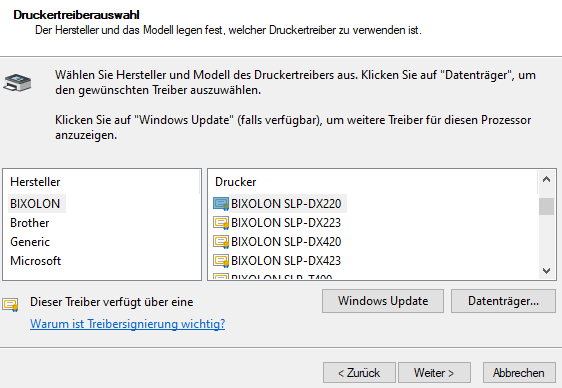
Bestätigen Sie das dann mit "Weiter" und "Fertigstellen".
Deaktivieren Sie den Haken für "Als Standarddrucker festlegen" und beenden Sie mit "Fertigstellen".
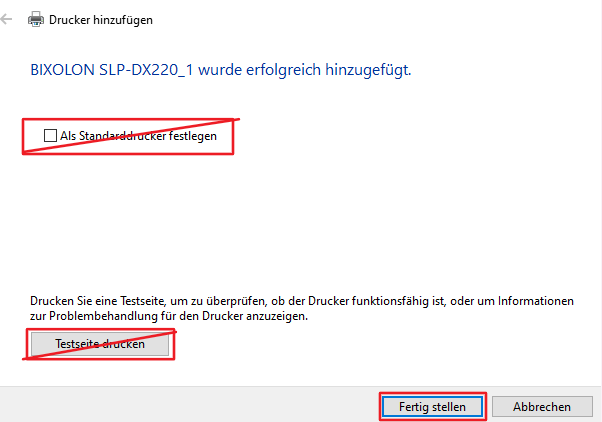
Einrichtung als USB
Der Bixolon kann auch als USB Drucker eingerichtet werden und später freigegeben.
Rechtsklicken Sie dazu auf das Windows Symbol unten links. 
Wählen Sie nun die Einstellungen.
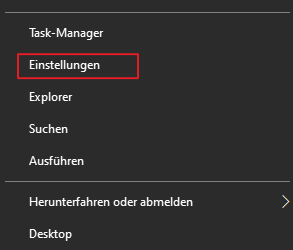
In den Einstellungen wählen Sie bitte "Drucker und Scanner" aus um den neuen Drucker hinzuzufügen.
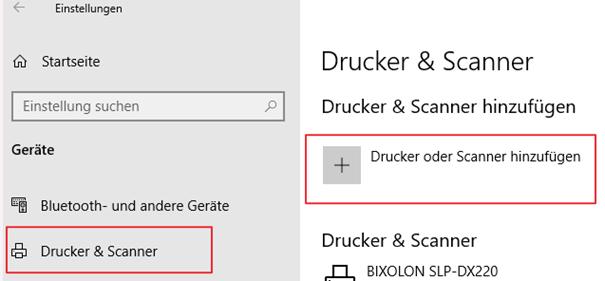
Da der Bixolon noch nicht auftauchen wird, müssen Sie diesen manuell hinzufügen.
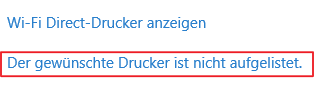
Anschließend wählen Sie hier die markierte Option aus und klicken auf "Weiter".
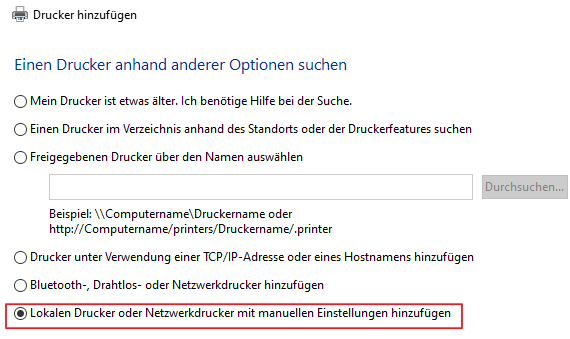
Als nächstes wählen Sie "Vorhandenen Anschluss verwenden" und suchen Sich den USB001 Anschluss aus.
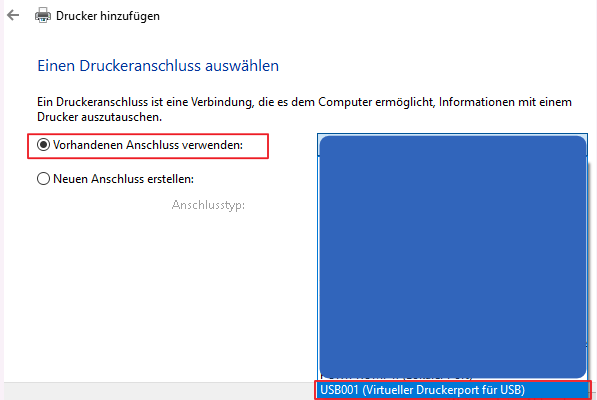
Wählen Sie jetzt bitte den Bixolon aus, den Sie installieren wollen. In unserem Beispiel ist es der SLP-DX220.
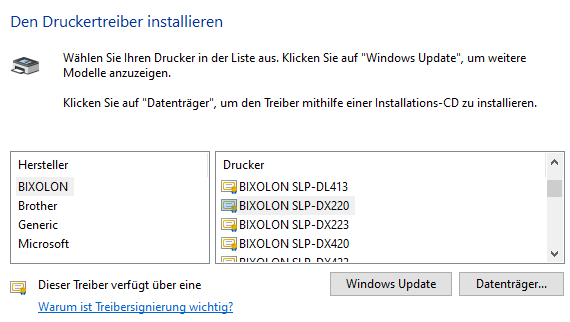
Anschließend können Sie den Druckernamen ggfs. anpassen und mit "Weiter" bestätigen.
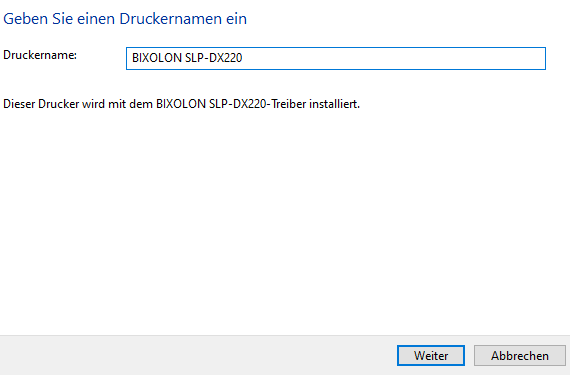
Jetzt müssen Sie den Drucker freigeben. Vermeiden Sie Sonderzeichen.
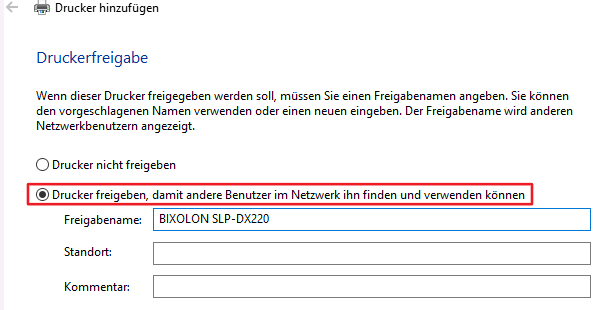
Klicken Sie Anschließend auf "Weiter".
Deaktivieren Sie den Haken für "Als Standarddrucker festlegen" und beenden Sie mit "Fertigstellen".
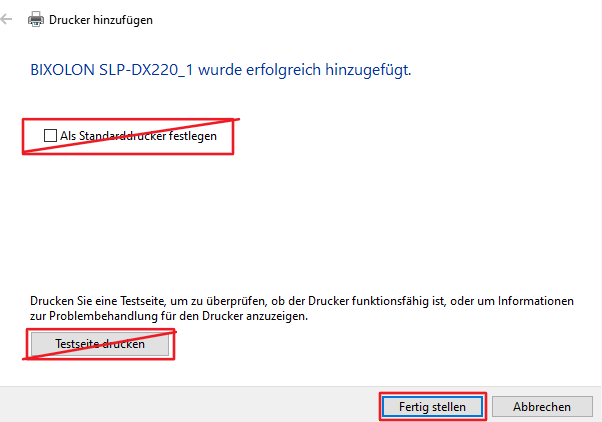
Netzwerk ohne DHCP
Sollte in der Praxis kein DHCP zur Verfügung stehen, müssen Sie den Drucker mit dem ARP Programm von Windows einrichten.
Dazu verbinden Sie den Bixolon mit Ihrem Laptop/Rechner direkt via Netzwerkkabel. Es sollten keine Switche etc. dazwischen sein.
Wenn Sie die Verkabelung durchgeführt haben, öffnen Sie den Start-Button in der Taskleiste und geben "CMD" ein. Mit Rechtsklick auf die Eingabeaufforderung wählen Sie die Option "Als Administrator ausführen" aus.
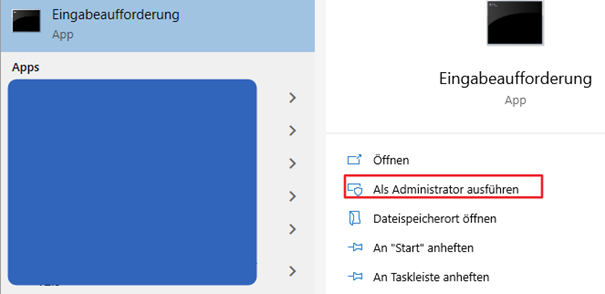
Möglicherweise müssen Sie dieses noch einmal mit der Windows Freigabe bestätigen.
Kontrollieren Sie bitte nochmal das Sie im Administrationsmodus sind.
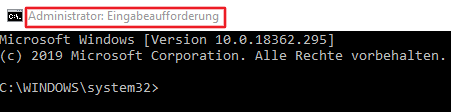
Durch die Eingabe von arp -h bekommen Sie alle wichtigen Funktionen der ARP Programmes angezeigt.
Da Sie den Bixolon hinzufügen wollen benötigen Sie das arp -s

Hier das Beispiel, wie Sie den Bixolon mit arp -s in Windows einrichten:
arp -s 157.55.85.212 00-aa-00-62-c6-09
Der Befehl baut sich zusammen aus arp -s (Windows muss den Eintrag hinzufügen), der IP-Adresse (sollte eine freie IP aus der Praxis sein - bitte vorher vom Labor oder dem Kundenbetreuer organisieren)
und der MAC Adresse (sie ist für die Netzwerkkarte eines Gerätes einmalig und damit eindeutig). Diese steht meistens unter dem Drucker oder am Netzwerkanschluss.
Wenn Sie diesen Befehl ausgeführt haben, ist der Bixolon temporär im Netz sichtbar. Geben Sie nun die IP Adresse im Browser ein und beginnen Sie mit der Konfiguration des Bixolon.
Nach einem Neustart sollte die neu konfigurierte IP verfügbar sein und Sie können den Drucker wie oben beschrieben ins Netzwerk einbinden.
Druckeinstellungen
Über die Druckverwaltung müssen die Einstellungen der Etikettengröße angepasst werden.

Über den Druckerserver die Drucker des lokalen PC's anzeigen und die Eigenschaften des Bixolondruckers aufrufen.
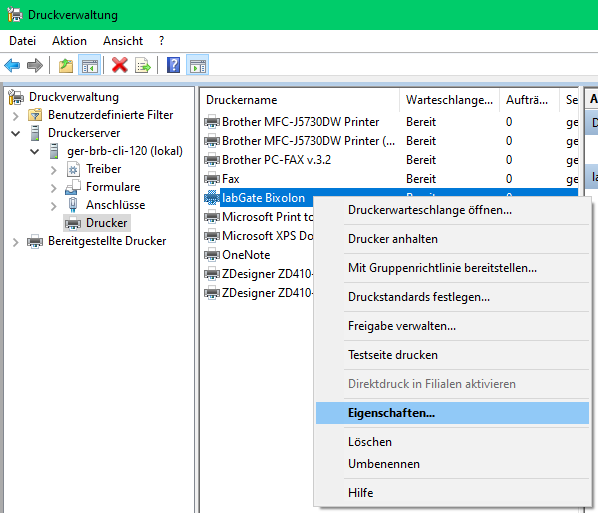
Über die Registerkarte "Erweitert" die "Standardwerte" auswählen. In "Seite einrichten" das aktuelle Etikett "Bearbeiten" und die Werte wie im Screenshot einstellen.
Die Werte bei "Freigelegte Breite des Trägermaterials" werden von der Etikettengröße abgezogen, sodass der Druck u.U. zu weit links passiert.
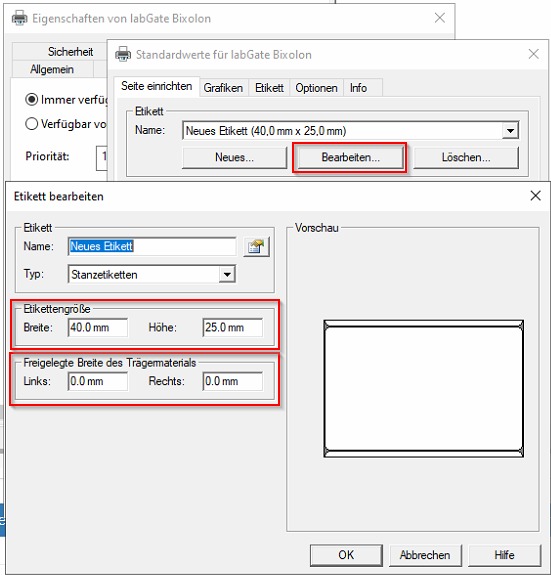
Anschließend mit "OK" bestätigen.
Fehler
Es wird immer ein zusätzliches weißes Etikett rausgeschoben → Kalibrierung des Sensors nötig
- Am Drucker die Taste "Pause" so lange betätigen, bis alle Lichter blinken.
- Ist "Pause" grün und "Feed" rot, die Taste "Feed" drücken.